Heim >Backend-Entwicklung >PHP-Problem >Schritte zur Installation der integrierten PHP-Umgebung
Schritte zur Installation der integrierten PHP-Umgebung
- 藏色散人Original
- 2019-11-01 09:07:253177Durchsuche

Schritte zur Installation der integrierten PHP-Umgebung
phpStudy-Installation
Für Programmierer ist phpstudy ein sehr einfach zu verwendendes Integrationspaket für die PHP-Entwicklungsumgebung, einschließlich der neuesten Apache-, PHP-, MySQL- und anderen Programme. Für Neulinge, die PHP lernen, ist die Umgebungskonfiguration unter WINDOWS eine sehr schwierige Sache; es ist auch eine umständliche Sache für einen erfahrenen Vogel. Egal, ob Sie ein Neuling oder ein erfahrener Einsteiger sind, das phpstudy-Paket ist eine gute Wahl. Als Nächstes erkläre ich Ihnen, wie Sie mit phpstudy einen PHP-Server erstellen.
Doppelklicken Sie auf das phpStudy-Installationssymbol, um zu installieren:

Wählen Sie den Installationspfad der integrierten Datei aus Umgebung, der Standardwert ist „C:phpStudy“. Dann [Ja]:
Hinweis: Sie können den Pfad ändern, am besten merken Sie sich natürlich den Installationspfad
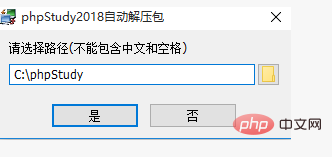
Wählen Sie [Ja] und geben Sie die Dekomprimierung (Installation) ein:
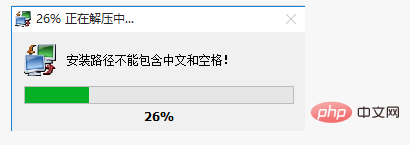
Die Installation ist erfolgreich, aber Beim Start wird Folgendes angezeigt: [Auf dem System sind die Laufzeitbibliotheken VC11 und VC14 nicht installiert. Bitte beachten Sie, dass es sich um X86 32-Bit handelt! 】

Installieren Sie die fehlenden [VC11- und VC14-Laufzeitbibliotheken sind nicht auf dem System installiert, bitte beachten Sie, dass dies der Fall ist ist X86 32-Bit! 】Laufzeitbibliothek:
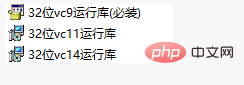
Erfolgreich starten:
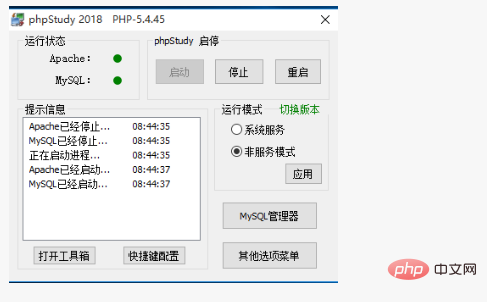
Konfigurieren Sie den lokal simulierten externen Netzwerkdomänennamen des virtuellen Hosts
Öffnen Sie die vhosts.conf-Datei von Apache, um den virtuellen Host zu konfigurieren
<VirtualHost *:80>
DocumentRoot "E:\wuyaotian\phpStudy\PHPTutorial\WWW\blogwyt"
ServerName www.itceshi.cn
ServerAlias itceshi.cn
<Directory "E:\wuyaotian\phpStudy\PHPTutorial\WWW\blogwyt">
Options FollowSymLinks ExecCGI
AllowOverride All
Order allow,deny
Allow from all
Require all granted
</Directory>
</VirtualHost>
Legen Sie den Domänennamen fest
Öffnen Sie die Hostdatei und legen Sie den Domänennamen fest
Fügen Sie hinzu: 127.0.0.1 am Ende der Datei Benutzerdefinierter Domänenname (dieser Domänenname muss mit der Domäne übereinstimmen Name in der vhosts.conf-Datei in Apache)
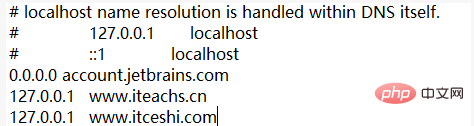
Starten Sie den Server neu, um den Zugriff zu testen nach Domainname ist erfolgreich:
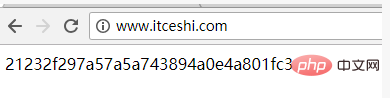
Weitere PHP-bezogene Kenntnisse finden Sie auf der PHP-Chinese-Website!
Das obige ist der detaillierte Inhalt vonSchritte zur Installation der integrierten PHP-Umgebung. Für weitere Informationen folgen Sie bitte anderen verwandten Artikeln auf der PHP chinesischen Website!

